Stanovenie nového cieľa neprichádza vždy len s novým rokom. Môžete si ich vytvoriť kedykoľvek a prečo nie teraz. Môžete si dať za cieľ tráviť viac času s priateľmi alebo viac cvičiť. Dobrá vec, že Kalendár Google vám umožňuje vytvárať rutiny, aby ste konečne dosiahli tieto ciele.
Mapy Google vám uľahčia dosiahnutie vašich cieľov. Ukáže vám každý krok, ktorý musíte urobiť, aby ste si vytvorili svoj cieľ. Nebudete môcť použiť výhovorku, že nemáte čas, a neskôr uvidíte prečo.
Ako vytvárať a spravovať ciele v Kalendári Google
Ak chcete vytvoriť cieľ Kalendára Google, otvorte aplikáciu a klepnite na tlačidlo plus vpravo dole. Cieľová možnosť bude prvá na zozname.
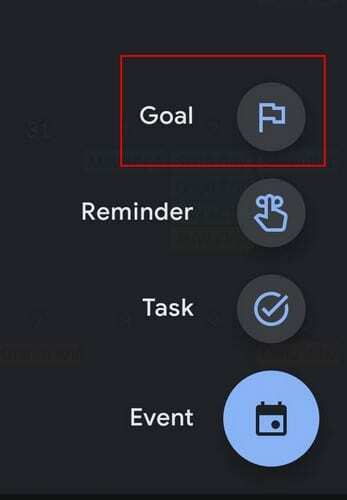
Po klepnutí na možnosť Cieľ uvidíte typy cieľov, ktoré môžete vytvoriť. Môžete si napríklad stanoviť ciele ako:
- Cvičenie
- Vybudujte si zručnosť
- Rodina a priatelia
- Ja čas
- Usporiadaj mi život
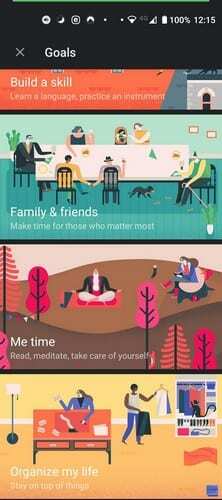
Keď si vyberiete svoj cieľ, je tu niekoľko otázok, na ktoré budete musieť odpovedať, napríklad Ktorá aktivita? Google zobrazuje iba čítanie, meditáciu, osobné hobby a vlastné. Ak vyberiete možnosť Osobné hobby, zobrazí sa výzva na zadanie a zadanie konkrétneho osobného koníčka. To isté platí pre možnosť Vlastné. Kalendár Google zobrazí niektoré návrhy, ale ak nevidíte žiadne, ktoré by ste mohli použiť, budete ich musieť zadať.
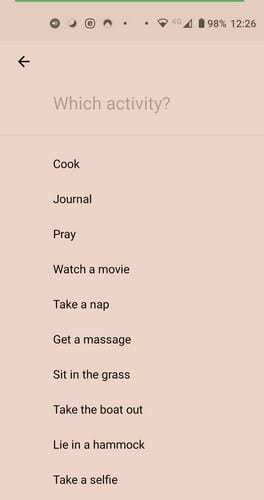
Keď sa rozhodnete pre cieľ, budete požiadaní, aby ste zadali, koľkokrát týždenne by ste chceli svoj cieľ precvičiť. Tiež sa vás opýta, koľko času chcete venovať svojmu cieľu.
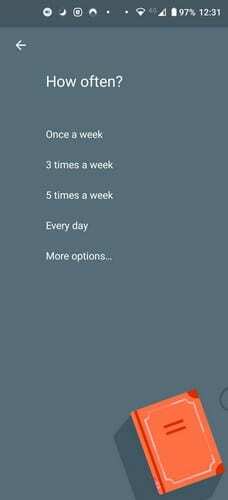
Ak chcete naplánovať najlepšie časy, požiada vás tiež o najlepší čas na precvičenie vášho cieľa. Môžete si vybrať z možností Ráno, Popoludní, Večer a kedykoľvek. Keď zadáte všetky tieto informácie, zobrazí sa pred ich konečným nastavením pre prípad, že by ste chceli vykonať nejaké zmeny. Ak všetko vyzerá dobre, klepnite na začiarknutie a môžete začať.
Zmeny na poslednú chvíľu
Informácie budú pridané do vášho kalendára. Ak ste si to však na poslednú chvíľu rozmysleli, Kalendár Google zobrazí v spodnej časti správu.
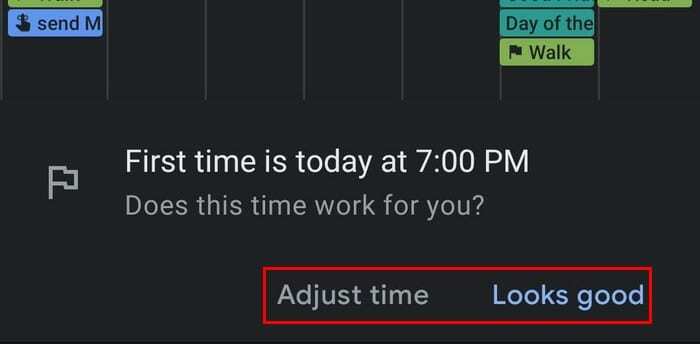
Ak klepnete na možnosť Upraviť čas, Kalendár Google vám zobrazí nasledujúci obrázok. Ak chcete vykonať zmeny, klepnite na ikonu ceruzky v hornej časti. Ak chcete cieľ úplne vymazať, klepnite na bodky a vyberte možnosť odstránenia.
V nastaveniach cieľa, ku ktorým máte prístup, keď ho upravíte, uvidíte možnosť Inteligentné upozornenia. Túto možnosť môžete povoliť, aby ste boli upozornení pred a po relácii cieľa. Pomôže vám to pripraviť sa a sledovať priebeh vášho cieľa. Môžete tiež zmeniť predvolenú farbu, ak nie ste spokojní s tou, ktorú Google priradil vášmu cieľu.
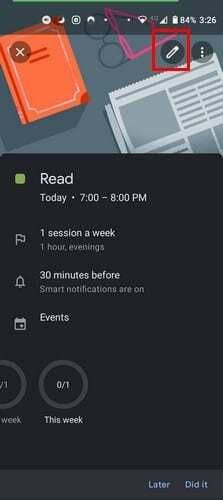
Keďže už máte veľa vecí na práci, môžete tiež priradiť Kalendár Google, aby vám pripomenul, že čas vášho cieľa sa blíži.
Záver
Môžete urobiť toľko vecí, že konečne začať s vašimi cieľmi je takmer nemožné. Kalendár Google sa vám to snaží trochu uľahčiť tým, že si nájdete čas na precvičenie vášho cieľa. Je len na vás, či sa budete držať tohto plánu, aby ste nakoniec tento cieľ vyškrtli zo svojho zoznamu. Aké ciele by ste chceli dosiahnuť v tomto roku? Dajte mi vedieť v komentároch nižšie.